Alla Google-tjänster kräver en viss ansträngning för att skapa ordning och reda i kaoset och detta gäller särskilt Google Gmail. Det stora antalet e-postmeddelanden vi får på årsbasis är betydande och det är inte riktigt enkelt att organisera din inkorg om du inte gör det regelbundet. Du märker till exempel att Gmail-e-postmeddelanden tar mycket utrymme från ditt Google-kontos lagringsutrymme, men att du inte kan lägga handen runt varför. Precis som i Pareto-principen tar minoriteten av mejlen mest plats. Men hur hittar man stora e-postmeddelanden i Gmail? Sökfilter är nödvändiga, särskilt i system där det finns många filer med liknande egenskaper. Vi förklarar hur du använder dem för att hitta det du letade efter på nolltid.
Innehållsförteckning:
- Använd sökfilter för att hitta stora e-postmeddelanden i Gmail
- Använd Google One
Hur söker man efter Gmail-e-postmeddelanden efter storlek?
1. Använd sökfilter för att hitta stora e-postmeddelanden i Gmail
De flesta användare är inte medvetna om de fantastiska sökfiltren som Gmail har. Gmail för skrivbordet har det bättre, med dedikerade avancerade sökfilter tillgängliga, medan du måste ange dem manuellt på Gmail för Android och iOS. Vilka är dessa filter och hur fungerar de om du vill hitta stora e-postmeddelanden i Gmail?
Tja, på Gmail för webben kan de hittas i sökfältet. Ett enda klick på ikonen kommer att visa dig alternativ som "Större än" där du kan ange storleken i MB (eller KB eller byte). Så, till exempel, vill du hitta stora e-postmeddelanden med bilagor som är större än till exempel 2 MB. Du öppnar Avancerad sökning och skriver 2 i avsnittet Större än . Dessutom bör du förmodligen markera rutan Har bilaga . Klicka bara på Sök så ska alla e-postmeddelanden med bilagor på 2 MB eller mer visas. Du kan öka antalet från 2 till, säg, 10 MB för att filtrera sökresultatet ännu mer. Tänk på att den maximala storleken på ett e-postmeddelande (bilagor ingår) inte kan överstiga 25 MB.
Gmail för Android och iOS när det gäller sökfilter är lite annorlunda. Ändå, om du är medveten om några kommandon kan du göra samma sak som presenteras på Gmail för webben. Kommandot som vi letar efter som helt replikerar ovanstående förklaring är: " larger_than:2mb has:attachment " (utan citattecken). Ange bara detta i sökfältet och alla e-postmeddelanden med 2MB eller mer i storlek som har bilagor ska visas. Med den kunskapen kan du skapa olika filter baserat på e-poststorlek.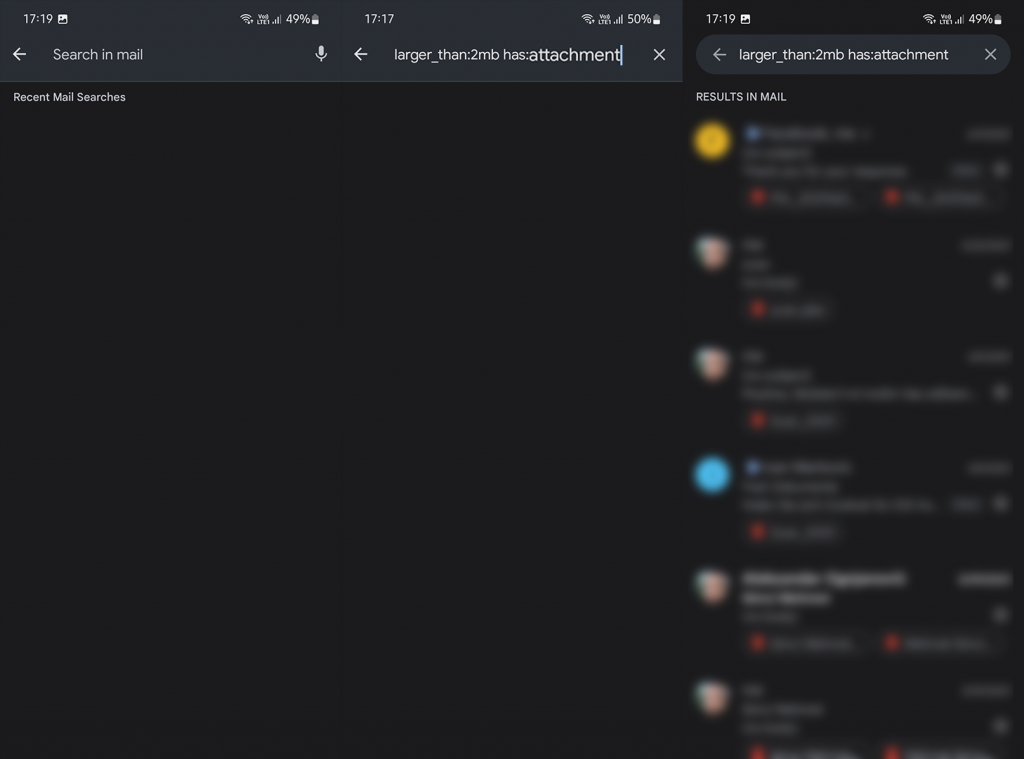
När du har hittat alla stora e-postmeddelanden är det lätt att göra sig av med dem. Tänk på att raderade e-postmeddelanden stannar i papperskorgen innan de raderas automatiskt efter 30 dagar. Så om du vill ta bort alla stora e-postmeddelanden du har hittat, se till att tömma papperskorgen efter att du har tagit bort dem.
2. Använd Google One
Ett alternativt alternativ för att hitta alla stora e-postmeddelanden i Gmail finns i Google One. I huvudsak är Google One där för att ta hand om lagringsutrymmet du får med ditt Google-konto. Och detta inkluderar Gmail, precis som Google Drive och Google Foton. Du behöver inte vara prenumerant på Google One-medlemskap med betalda lagringsplaner för att använda Google One. Google One har ett alternativ som låter dig inspektera och radera stora filer i de tidigare nämnda tjänsterna, inklusive Gmail.
Så här använder du Google One för att hitta stora e-postmeddelanden i din Gmail:
- Öppna Google One här . Du kan också skaffa en app för din Android eller iPhone (i Play Store eller App Store ).
- Under Lagringshantering > Stora filer bör du se Gmail . Klicka eller tryck på Granska och frigör ...
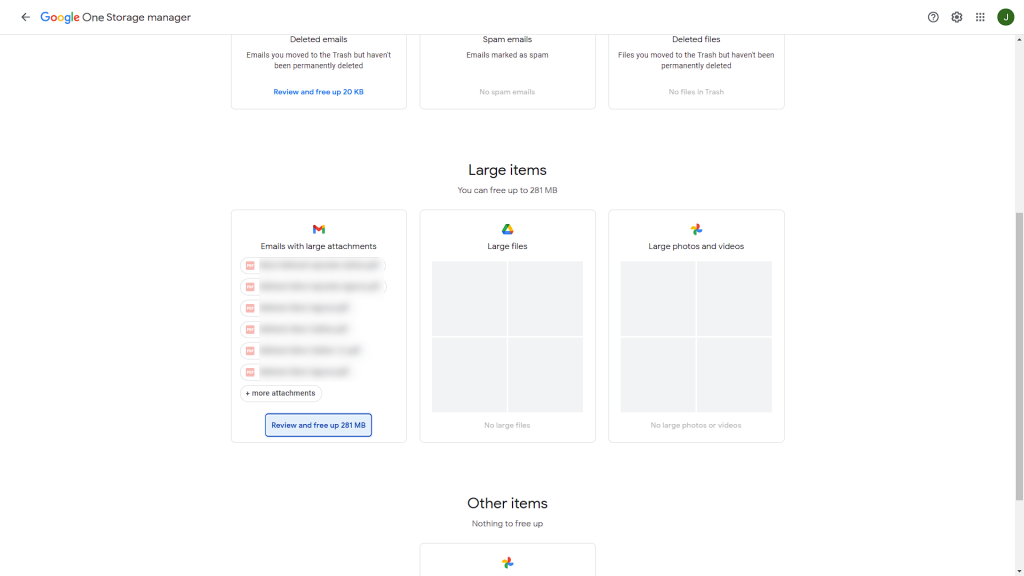
- Där bör du se listan över alla stora e-postmeddelanden. Du kan öppna e-postmeddelanden (detta överför dig till Gmail) för bättre insikt eller ta bort dem.
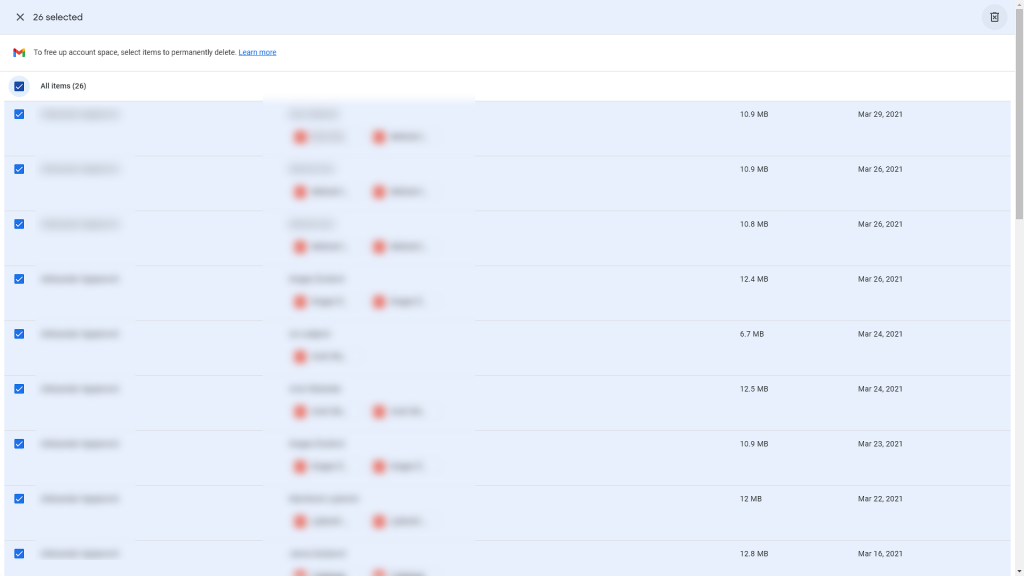
Det är viktigt att notera att e-postmeddelanden som raderas här inte hamnar i papperskorgen i Gmail. De kommer att raderas för gott. Så om du har några bilagor värda att spara, se till att ladda ner dem innan du tar bort e-postmeddelanden. Med det sagt kan vi kalla det en wrap. Tack för att du läser och dela gärna dina tankar med oss i kommentarsfältet nedan. Som alltid ser vi fram emot att höra från dig.

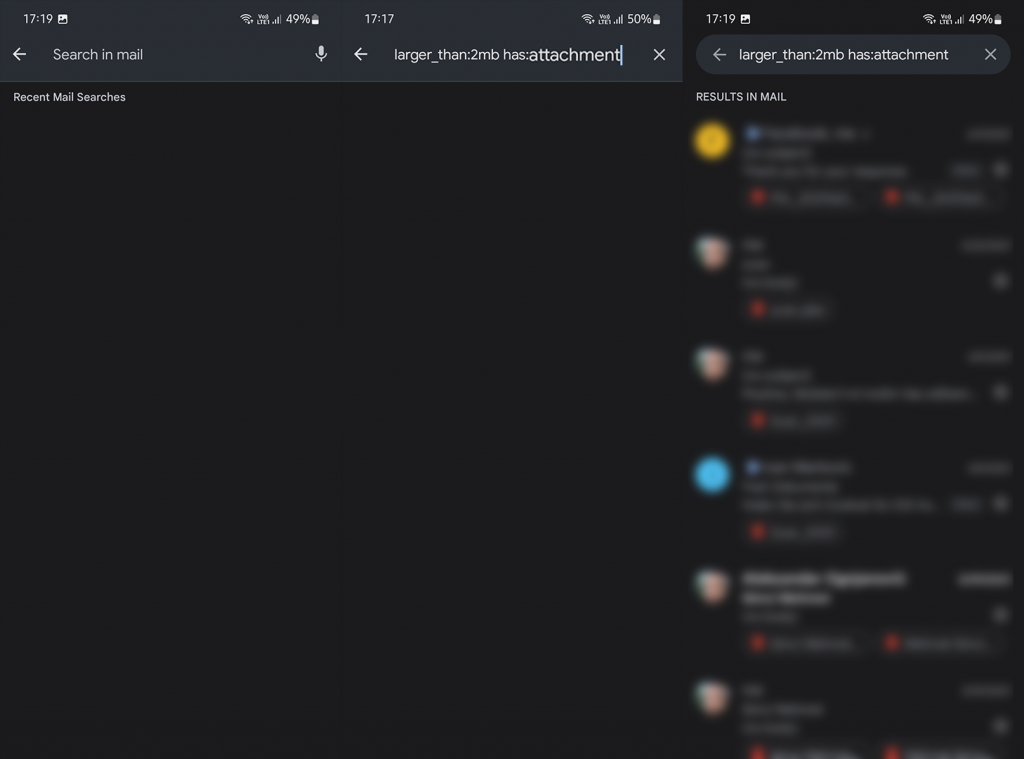
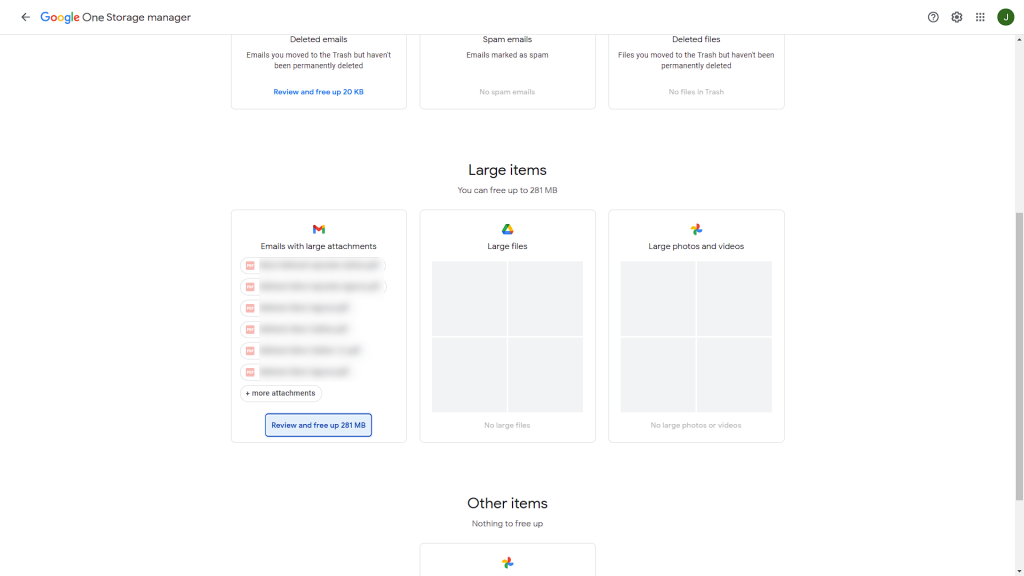
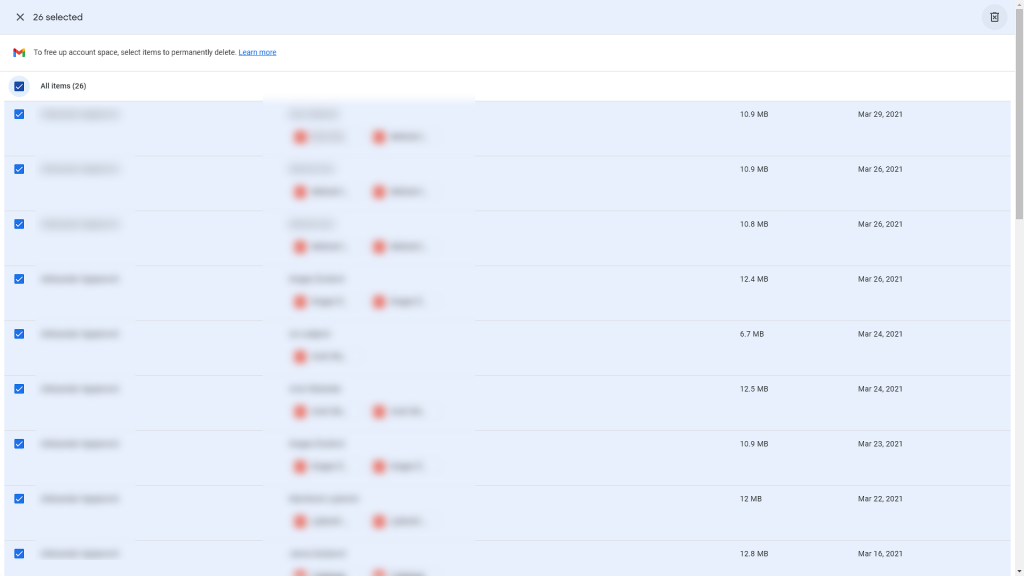



![[100% löst] Hur åtgärdar jag meddelandet Fel vid utskrift i Windows 10? [100% löst] Hur åtgärdar jag meddelandet Fel vid utskrift i Windows 10?](https://img2.luckytemplates.com/resources1/images2/image-9322-0408150406327.png)




![FIXAT: Skrivare i feltillstånd [HP, Canon, Epson, Zebra & Brother] FIXAT: Skrivare i feltillstånd [HP, Canon, Epson, Zebra & Brother]](https://img2.luckytemplates.com/resources1/images2/image-1874-0408150757336.png)